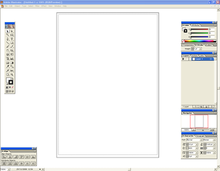иллюстратор cs6 какого года
СОДЕРЖАНИЕ
История
Версии 1–1.6 (Illustrator 88)
Версии 2–6
Версии 7–10
Благодаря истинному паритету пользовательского интерфейса между версиями Macintosh и Windows, начиная с 7.0, дизайнеры наконец-то смогли стандартизировать Illustrator. Corel сделал перенос CorelDRAW FreeHand, который по- прежнему недоступен в Illustrator (более высокие проценты масштабирования, расширенная функция поиска и замены, выборочное редактирование за углом, экспорт / печать только выбранных объектов и т. Д.). Известно, что Aldus создал матрицу, сравнивающую собственный FreeHand с Illustrator и Draw, в которой единственная «победа» Draw заключалась в том, что он поставлялся с тремя разными изображениями поджелудочной железы человека.
Illustrator версии 10 был выпущен Adobe в ноябре 2001 года.
Версии CS – CS6
Illustrator CS (он же версия 11), выпущенный Adobe для Mac и Windows в октябре 2003 года, был первой версией, включающей трехмерные возможности, позволяющие пользователям вытягивать или вращать формы для создания простых трехмерных объектов.
Illustrator CS3 включает обновления интерфейса для панели управления, возможность выравнивания отдельных точек, нескольких областей обрезки, панель Color Guide и функцию Live Color среди прочего. CS3 был выпущен 27 марта 2007 года.
CS5 был выпущен в апреле 2010 года. Наряду с рядом улучшений существующей функциональности, новые функции Illustrator CS5 включают инструмент «Сетка перспективы», взятый из FreeHand, кисть из щетины (для более естественных и живописных мазков) и комплексное обновление штрихов, упомянутых в Adobe как «Красивые штрихи».
Версия CS6 была 16-м поколением Adobe Illustrator. Adobe добавила много дополнительных функций и несколько исправлений ошибок, таких как новый пользовательский интерфейс, панели слоев, коды RGB и цветовую шкалу для повышения производительности. CS6 был выпущен 23 апреля 2012 года.
Версия CC
Брендинг
Начиная с версии 1.0, Adobe решила лицензировать изображение « Рождение Венеры » Сандро Боттичелли из архива Беттманна и использовать часть, содержащую лицо Венеры, в качестве фирменного изображения Illustrator. Джон Варнок хотел, чтобы изображение эпохи Возрождения пробудило его видение PostScript как нового Возрождения в издательском деле, а сотрудница Adobe Луанн Сеймур Коэн, которая отвечала за первые маркетинговые материалы, нашла распущенные волосы Венеры идеальным средством для демонстрации силы Illustrator в плавной трассировке. кривые поверх исходных растровых изображений. С годами представление этого изображения на экране-заставке и упаковке Illustrator стало более стилизованным, чтобы отразить функции, добавленные в каждой версии.
Совместимость
Инструменты
Боковая панель, которая отображается в левой части экрана, с различными инструментами для выбора, создания и управления объектами или произведениями искусства в Illustrator. Эти инструменты могут быть выбраны следующим образом: рисование, набор текста, рисование, изменение формы, нарезка и вырезка, символика, перемещение и масштабирование, а также график. Некоторые инструменты имеют небольшой треугольник в правом нижнем углу значка панели инструментов. Маленький треугольник позволяет просмотреть или развернуть некоторые скрытые инструменты, удерживая кнопку мыши на треугольнике.
Некоторыми примерами основных инструментов в Illustrator являются инструменты выделения, инструменты кисти, инструменты пера, инструменты карандаша, например, инструменты выбора используются для компоновки, настройки и организации иллюстраций путем точного выбора, позиционирования и укладки объектов. Кроме того, инструменты выбора могут группировать, блокировать или скрывать и измерять объекты. Инструменты кисти можно использовать для изменения внешнего вида рисунка. Кисти бывают разных типов: каллиграфические, точечные, художественные, узорчатые, щетинные. Инструменты «Перо» создают прямые и изогнутые линии для иллюстраций, и они могут добавлять точки привязки к контурам и удалять с контуров. Инструменты карандаша позволяют пользователю рисовать и редактировать линии от руки.
Иллюстратор Рисовать
История создания Adobe Illustration.
В настоящее время рынок программного обеспечения переполнен различными программами и графическими редакторами, позволяющими обрабатывать и редактировать цифровые фото.
Человеку, не слишком хорошо понимающему особенности тех или иных программных средств, порой очень сложно разобраться в этом многообразии «софта».
Однако, правильный выбор программных средств, с помощью которых можно решить конкретные задачи по обработке фотоснимков, является одним из залогов успеха получения законченных фотографий.
Компьютерная графика прочно вошла в самые разнообразные сферы жизни. Одной из разновидностей компьютерной графики является векторная графика.
Векторная графика — это система изображения объекта при помощи таких элементарных графических объектов, как точка, линия, ломанная и многоугольник. Одной из самых популярных программ для работы с такой графикой является Adobe Illustrator.
Adobe Illustrator — это программа для работы с векторной графикой. Благодаря Adobe Illustrator вы сможете создавать векторные изображения любого уровня сложности, быстро и точно превращать нарисованные вручную отсканированные эскизы, фотографии, или другие растровые изображения в редактируемые векторные контуры, а интуитивно понятный интерфейс и легкий доступ ко всем функциям приложения обеспечат профессиональный уровень контроля всего процесса создания графики.
Чаще всего Illustrator нужен для создания векторных иллюстраций. Вы можете собрать в нём буклет. Illustrator также известен тем, что созданные в нём файлы дают меньше ошибок при выводе плёнок, чем у главного конкурента – CorelDraw создания Creative Suite в 2003.
С успехом Adobe Illustratora 1, и все возрастающим интересом к компьютерам и созданным компьютером изображениям возникло множество усовершенствований, а также поддержка других платформ, начиная в 1988 с Иллюстратора 88:
Первая версия, спроектированная для Windows, была Adobe Illustrator 2.0, который был выпущен годом позже, но не оказался очень успешным, но Windows не отставал от своего главного соперника.
Adobe Illustrator вышел с парой подходящих версий для NeXT, Sun Solaris, и пары других платформ, но время показало, что версии для Macintosh и Windows будут доминировать на рынке.
Версии 3.0 и 4.0 вышли в последующие годы с улучшениями (доработками) для каждой из них, и прекрасная функция возможности редактирования в режиме предварительного просмотра впервые была представлена в версии 4.0 для Windows, но не появилась в Macintosh до версии 5.0:
Команда Adobe сделала некоторые большие изменения в пользовательском интерфейсе Adobe Illustrator с выпуском Adobe Illustrator 6 в 1996.
В это же время Adobe Illustrator начал поддерживать шрифты «TrueType», делая «войну шрифтов» между «PostScript Type 1» и «TrueType» довольны устаревшей.
Это было также временем, когда Adobe Illustrator начал поддерживать дополнительные программные модули (плагины), быстро расширяя свои возможности и становясь все более прекрасным:
Только в середине 90х с версией 7.0 когда пользователи начали, наконец, видеть некую стандартизацию между версиями Macintosh и Windows, действительно закончилось в какой-то мере их соперничество.
Благодаря этому у дизайнеров, наконец, появилась возможность принять твердое решение в пользу Adobe Illustrator как креативного приложения, вместо того, что переходить от Adobe Illustrator к CorelDRAW и FreeHand и обратно.
Конечно же, это было время «Всемирной паутины», которое еще больше продвинуло Adobe Illustrator в центр внимания, потому что разработчики быстро выискали способ поддерживать издательское дело для сетевых целей и модулей интернета, что действительно было одним из ключевых моментов для изменения и улучшения жизни Adobe Illustrator:
Некоторые сумасшедшие вещи начали происходить по мере того, как проходило время, и появлялись новые версии, те вещи, которые сейчас мы воспринимаем как должное и используем их, как будто бы они все время существовали.
Например, инструмент заливки – как много раз вы использовали его? Он появился только в 1996 в версии 6.0. Или быстрые направляющие? Не можете представить работать без них, но их не было до 1998 – версия 8.0. Это было отличным временем для изменений и улучшений в инструментах Adobe.
Год за годом они выходили с более продвинутыми инструментами, которые были новаторскими в то время и стали такими обычными, как использование карандаша и ластика сейчас.
В то время как закончился Y2K Adobe Illustrator твердо укрепил свое место, как самый часто выбираемый векторный графический редактор.
К 2003, Adobe решил объединить всю успешную продукцию в один суперпакет, названный Adobe Creative Suite.
С ним впервые пользователь смог создавать простые 3D эффекты и объекты, огромная веха в дизайнерском мире, и все больше вех производя – Live Paint and Live Trace были созданы несколько лет спустя.
Со слиянием (интеграцией) многих программ Adobe в этот Suite, мы наконец-то попрощались с «Венерой» она долго прожила и хорошо послужила, но с созданием нового дизайна продукта и бренда, ей на смену пришла новая тема, вращающаяся вокруг природы.
Сейчас мы видим стилизованные Векторные цветы и листья на упаковках продукта и открывая окна:
С выпуском CS3 команда Adobe решила снова переработать бренд, чтобы упростить упаковку и унифицировать полный пакет. Каждая программа в составе креативного пакета (набора) – «the creative suit» – ассоциировалась с цветом и нашему любимому Adobe Illustrator дали оранжевый цвет:
14 поколений и 24 года спустя Adobe выпустил свой Adobe Illustrator CS5, со всей его красотой и величием:
И на данный момент в 8 февраля 2019 года была выпущена версия СС 2019 (23.0.2) которая содержит в себе ряд огромнейших изменений по сравнению с прошлыми версиями.
Adobe Illustrator – универсальная система векторного редактирования графики, пользующаяся широкой популярностью у дизайнеров, web-дизайнеров, верстальщиков и специалистов по предпечатной подготовке.
Adobe Illustrator CS6 – что нового?
Программное обеспечении Adobe® Illustrator® CS6 для графического дизайна и его новые функции. Мы уже знаем, что теперь здесь обновленный интерфейс, который называют современным, а так же передовые инструменты для крутого творчества. Как и Photoshop, Illustrator, наверное, теперь имеет более профессиональный вид, но привычка работать в более светлом варианте, скорее всего еще останется. Основная панель инструментов также выглядит более утонченно, модернизированы иконки инструментов.
Еще новое в Adobe Illustrator CS6:
Где купить Adobe Illustrator CS6?
Adobe Illustrator – Разработчик: Adobe Systems

Кстати, на данном ресурсе покупка продуктов Adobe доступна в кредит. Подробности можно узнать здесь
Дополнительная информация:
Системные требования
Заметки о выпуске Illustrator CS6
Инструкции по установке
Подробные инструкции по установке см. на веб-странице http://www.adobe.com/go/cs_install_instruct_ru
Пробная версия программного обеспечения
Пробные версии Creative Suite 6 позволяют оценить работу отдельных приложений или изданий, а затем преобразовать пробную версию в полную. Вы можете преобразовать пробную версию в полную в любое время, купив копию продукта или оформив подписку на него. При покупке копии введите серийный номер в соответствующее поле на экране. Если вы приобрели подписку, то, чтобы начать использовать полную версию, необходимо подключиться к сети Интернет и войти в систему с Adobe ID.
Лицензионное соглашение
Лицензия Adobe на одного пользователя позволяет установить такую лицензию на двух ПК (например, на рабочем месте и дома) при условии, что программное обеспечение используется одним лицом, при этом одновременное использование ПО на обоих компьютерах не допускается.
Примечание. Если вы хотите установить продукт на третьем компьютере, вы должны сначала деактивировать программное обеспечение на одном компьютере. Для деактивации выберите «Справка»> «Деактивация».
Установка шрифтов
Программа установки Creative Suite 6 устанавливает шрифты в каталог системных шрифтов по умолчанию. Если программа установки находит более старые версии этих шрифтов в каталоге системных шрифтов по умолчанию, то она удаляет более старые версии и сохраняет их в другом каталоге. Дополнительные сведения см. на странице http://www.adobe.com/type/browser/landing/creativesuite/creativesuite6.html
Шрифты, устанавливаемые с продуктом Adobe, также имеются на вашем установочном DVD-диске. Если вы приобрели загружаемую версию программного обеспечения, см. файл содержимого отдельного продукта.
Известные проблемы
Диалоговое окно «Сохранить для Интернета»
Диалоговое окно «Сохранить для Интернета» в CS6 было упрощено. Теперь форматы SWF, SVG и WBMP для этого диалогового окна не поддерживаются. Параметр экспорта в HTML вместе с изображениями также был удален.
Альтернативный рабочий процесс
Библиотеки цветов Pantone Plus
Версия CS6 включает новые библиотеки цветов серии Pantone Plus ®. Эти последние библиотеки Pantone несколько отличаются от более ранних библиотек Pantone. Данный факт может повлиять на открытие некоторых файлов, содержащих цвета из более старых библиотек цветов Pantone.
Подробная информация и рекомендации:
Быстрая трассировка
В Illustrator CS6 реализована новая возможность трассировки, «Трассировка изображения», которая заменяет функцию «Быстрая трассировка». При открытии объектов трассировки, размещенных в файлах предыдущих версий (CS5 и более ранних), возможно возникновение проблем.
Для получения наилучших результатов разберите иллюстрацию, к которой была применена трассировка, перед открытием файла в версии CS6.
Сторонние плагины
В Illustrator CS6 внесены значительные архитектурные усовершенствования. Поэтому с этой версией Illustrator совместимы только плагины, созданные специально для CS6.
Для получения обновленных версий плагина обратитесь к его поставщику. Если Illustrator зависает или завершает работу в аварийном режиме, удалите плагины Illustrator из соответствующей папки.
Wacom Inkling
Убедитесь, что у вас установлены последние совместимые с CS6 драйверы и плагины Wacom. Во время запуска Adobe Illustrator CS6 завершает работу в аварийном режиме, если установлено программное обеспечение/плагин Wacom Inkling. Это происходит из-за несовместимости более ранних плагинов с Illustrator CS6.
Для обеспечения успешного запуска Illustrator удалите файл wacexportfile.aip из папки плагинов Adobe Illustrator CS6.
Поддержка GB18030 для Windows XP
Для обеспечения поддержки отображения всех символов китайского традиционного письма GB18030 на ОС Windows XP Adobe рекомендует произвести установку пакета поддержки Microsoft GB18030. Благодаря данному пакету поддержки система XP может осуществлять корректное отображение письма GB18030, посредством шрифтов и редакторов метода ввода (IME), доступных в пакете. Пакет поддержки доступен для загрузки с веб-сайта Microsoft. (#BG061690)
SetNewUIfont и ClearNewUIfont для стандартной поддержки GB18030-2005
На Microsoft® Windows® XP разрешите в интерфейсе 4-байтные символы GB18030-2005, используя реестр. Для этого запустите файл сценария реестра «EnableGB18030.reg». Эта операция повлияет только на пользовательский интерфейс Illustrator, а не на интерфейс операционной системы. Сценарий реестра — это необязательная процедура, ее не требуется выполнять, если не нужно отображать 4-байтные символы в пользовательском интерфейсе.
Примечание. Этот обходной путь недоступен для диалоговых окон, управляемых операционной системой (Открыть, Сохранить. и т. д.).
Чтобы разрешить в шрифтах интерфейса 4-байтные символы GB18030-2005:
Чтобы вернуть исходные настройки шрифта пользовательского интерфейса:
ПРИМЕЧАНИЕ. Сценарий реестра создан для отображения стандартных 4-байтных символов GB18030 в пользовательском интерфейсе Illustrator и должен выполняться в оригинальной ОС Win XP для упрощенного китайского языка.
Программирование | Adobe Illustrator
Компьютерная графика прочно вошла в самые разнообразные сферы жизни. Одной из разновидностей компьютерной графики является векторная графика. Векторная графика — это система изображения объекта при помощи таких элементарных графических объектов, как точка, линия, ломанная и многоугольник. Одной из самых популярных программ для работы с такой графикой является Adobe Illustrator.
Основное предназначение данной программы — это разработка макетов печатной продукции для ее дальнейшей публикации. Однако набор возможностей, которыми снабдили данный продукт создатели, сделали Adobe Illustrator истинно универсальным графическим редактором. Редактором, без которого не мыслит своей работы ни один дизайнер, ни один художник, ни один веб-разработчик.
Adobe Illustrator — это программа для работы с векторной графикой. Благодаря Adobe Illustrator вы сможете создавать векторные изображения любого уровня сложности, быстро и точно превращать нарисованные вручную отсканированные эскизы, фотографии, или другие растровые изображения в редактируемые векторные контуры, а интуитивно понятный интерфейс и легкий доступ ко всем функциям приложения обеспечат профессиональный уровень контроля всего процесса создания графики.
Благодаря точности и функциональности инструментов, программное обеспечение Adobe Illustrator CS6 используется специалистами в области дизайна по всему миру. Создавайте выразительные векторные контуры, помещайте объекты в перспективу и разрабатывайте интерактивные проекты. Создавайте дизайны быстро и точно, с легкостью воплощайте любые идеи в проектах для различных сред и получайте результат, абсолютно точно соответствующий вашему замыслу.
Чаще всего Illustrator нужен для создания векторных иллюстраций. Вы можете собрать в нём буклет (текст, битовые картинки и какие-нибудь векторные украшательства). Illustrator также известен тем, что созданные в нём файлы дают меньше ошибок при выводе плёнок, чем у главного конкурента — CorelDraw.
Многим программистам известно, что компания Adobe плохих продуктов не выпускает. Тем не менее, при работе с программой могут возникать проблемы, связанные с установкой, настройкой и обновлением. Как правило, большинство пользователей Adobe Illustrator возникающие проблемы самостоятельно решить не могут и вынуждены обращаться за помощью к специалистам.
Начало
Adobe Illustrator появился в 1986, как приложение для разработки графического дизайна, шрифтов и создания логотипов. Изначально платформа и предназначение Adobe Illustrator были интеграция использования математических уравнений для гладких и изогнутых линий и форм системой известной как кривые Безье. Чтобы подчеркнуть идею способности создавать и корректировать изогнутые и плавные линий, компания Adobe выбрала Венеру Ботичелли из «Рождение Венеры» для рекламного образа. По прошествии лет она менялась, чтобы осветить новые черты и усовершенствования, сделанные Adobe и мы могли любоваться ее красотой до создания Creative Suite в 2003.
С успехом Adobe Illustrator’a 1, и все возрастающим интересом к компьютерам и созданным компьютером изображениям возникло множество усовершенствований, а также подержка других платформ, начиная в 1988 с Иллюстратора 88.
Первая версия, спроектированная для Windows, была Adobe Illustrator 2. 0, который был выпущен годом позже, но не оказался очень успешным, но Windows не отставал от своего главного соперника. Adobe Illustrator вышел с парой подходящих версий для NeXT, Sun Solaris, и пары других платформ, но время показало, что версии для Macintosh и Windows будут доминировать на рынке. Версии 3.0 и 4.0 вышли в последующие годы с улучшениями (доработками) для каждой из них, и прекрасная функция возможности редактирования в режиме предварительного просмотра впервые была представлена в версии 4.0 для Windows, но не появилась в Macintosh до версии 5.0.
Команда Adobe сделала некоторые большие изменения в пользовательском интерфейсе Adobe Illustrator с выпуском Adobe Illustrator 6 в 1996. В это же время Adobe Illustrator начал поддерживать шрифты TrueType, делая «войну шрифтов» между PostScript Type 1 и TrueType довольны устаревшей. Это было также временем, когда Adobe Illustrator начал поддерживать дополнительные программные модули (плагины), быстро расширяя свои возможности и становясь все более прекрасным.
Только в середине 90х с версией 7.0 когда пользователи начали, наконец, видеть некую стандартизацию между версиями Macintosh и Windows, действительно закончилось в какой-то мере их соперничество. Благодаря этому у дизайнеров, наконец, появилась возможность принять твердое решение в пользу Adobe Illustrator как креативного приложения, вместо того, что переходить от Adobe Illustrator к CorelDRAW и FreeHand и обратно. Конечно же, это было время «Всемирной паутины», которое еще больше продвинуло Adobe Illustrator в центр внимания, потому что разработчики быстро выискали способ поддерживать издательское дело для сетевых целей и модулей интернета, что действительно было одним из ключевых моментов для изменения и улучшения жизни Adobe Illustrator.
Некоторые сумасшедшие вещи начали происходить по мере того, как проходило время, и появлялись новые версии, те вещи, которые сейчас мы воспринимаем как должное и используем их, как будто бы они все время существовали. Например, инструмент заливки — как много раз вы использовали его? Он появился только в 1996 в версии 6.0. Или быстрые направляющие? Не можете представить работать без них, но их не было до 1998 — версия 8.0. Это было отличным временем для изменений и улучшений в инструментах Adobe. Год за годом они выходили с более продвинутыми инструментами, которые были новаторскими в то время и стали такими обычными, как использование карандаша и ластика сейчас.
В то время как закончился Y2K (проблема 2000 года, связанная с неверным отображением дат в ПО). Adobe Illustrator твердо укрепил свое место, как самый часто выбираемый векторный графический редактор. К 2003, Adobe решил объединить всю успешную продукцию в один супер пакет, названный Adobe Creative Suite. С ним впервые пользователь смог создавать простые 3D эффекты и объекты, огромная веха в дизайнерском мире, и все больше вех производя — Live Paint and Live Trace были созданы несколько лет спустя. Со слиянием (интеграцией) многих программ Adobe в этот ‘Suite’, мы наконец-то попрощались с Венерой… она долго прожила и хорошо послужила, но с созданием нового дизайна продукта и бренда, ей на смену пришла новая тема, вращающаяся вокруг природы. Сейчас мы видим стилизованные Векторные Цветы и листья на упаковках продукта и открывая окна.
С выпуском CS3 команда Adobe решила снова переработать бренд, чтобы упростить упаковку и унифицировать полный пакет. Каждая программа в составе креативного пакета (набора) — the creative suit — ассоциировалась с цветом и нашему любимому Adobe Illustrator дали оранжевый цвет.
14 поколений и 24 года спустя Adobe выпустил свой Adobe Illustrator CS5, со всей его красотой и величием.
Программный пакет Adobe Illustrator позволяет работать с векторной графикой, предоставляя дизайнеру неограниченные возможности для воплощения их на web-страницах и не только. При помощи Adobe Illustrator можно создавать любые дизайнерские элементы, компьютерную графику, печатную и рекламную продукцию, а также осуществлять видеомонтаж с добавлением различных эффектов. Большой функционал и удобство пользования сделали эту программу самой популярной у дизайнеров по всему миру. Работая с Adobe Illustrator можно не только создавать дизайнерские элементы, но изменять уже существующие. При помощи специальных инструментов, без труда накладываются различные эффекты, искажения и создаются деформации отдельных участков изображения. Более того, можно добавлять даже трехмерные спецэффекты. Любителям стилизовать рисунок или дизайн под ручную работу подойдет эффект Scribble, создающий иллюзию рисования от руки. Пакет Adobe Illustrator содержит все необходимые инструменты для работы, в соответствии с отраслевыми стандартами. Готовые дизайнерские элементы или композиции можно импортировать в различные форматы векторной графики или PDF книг.
Профессиональные дизайнеры знают, как важно быстродействие. Расчет больших композиций может растягиваться на десятки минут. Однако с Adobe Mercury Performance проблема вас обойдет стороной. Эта интегрированная в Adobe Illustrator система позволяет обрабатывать большие и особо сложные файлы с максимальной скоростью, при этом оптимизация никак не затрагивает качество композиции. Согласно с независимыми расчетами, скорость работы со сложными узорами при использовании Mercury Performance возрастает на 75%. Результат достигается исключительно за счет быстрого обсчета изменений. Помимо этого, вас приятно обрадуют инструменты автоматической сборки узоров, они позволят максимально быстро создать настоящий шедевр. Кстати, в этой версии Adobe Illustrator внедрена система Scale Strokes, изменить масштаб рисунка без всяких потерь в качестве можно буквально одним кликом. Пакет Adobe Illustrator полностью русифицирован, что позволяет максимально комфортно работать с программами. Нет проблем и с совместимостью, существуют версии как на Windows, так и на Mac OS. Внутренние алгоритмы программы оптимизированы с расчетом на 64 разрядные системы, это позволяет использовать любой объем оперативной памяти и все вычислительные мощности вашего компьютера.
Adobe Illustrator CC имеет ряд новых возможностей, которые смогут облегчить работу с векторной графикой. Давайте рассмотрим некоторые из них.
Creative Cloud Libraries
Рабочее пространство «Сенсорное управление»
Новое рабочее пространство, оптимизированное для Microsoft Surface Pro 3 и планшетных ПК под управлением Windows 8, позволяет вам открыть для себя все возможности Illustrator. Воспользуйтесь основными инструментами для рисования и редактирования объектов на сенсорном экране с помощью пера или простых касаний пальцем, включая инструмент «Лекало» для масштабирования, перемещения и отслеживания лекал.
Объединяйте пересекающиеся и накладывающиеся контуры и контуры с открытыми концами и обрезайте ненужные сегменты без изменения исходной траектории контура.
Автоматическое изменение размера области текста
Больше никаких переполненных текстовых полей. Теперь размер рамки области текста автоматически меняется при добавлении, удалении или редактировании текста.
Интеграция с мобильными приложениями из семейства Illustrator
Комплексный процесс создания проектов для мобильных устройств и ПК: переносите иллюстрации из приложений Sketch, Line и Draw и совершенствуйте их, используя целый спектр инструментов Illustrator.
Источник вдохновения всегда рядом
Создавайте пользовательские кисти, графику и цвета с помощью мобильных приложений Brush CC, Shape CC и Color CC и переносите их в Illustrator через библиотеки Creative Cloud для использования в проектах.
Инструмент «Изменение текста» (Touch Type)
Новый инструмент «Изменение текста» (Touch Type) позволяет работать символами, как с отдельными объектами. С помощью этого инструмента можно обрабатывать буквы не только как отдельные объекты, но и редактировать шрифты и слова, как текстовый слой. Для работы с инструментом нужно выбрать строку текста и нужную букву. После этого ее можно масштабировать, поворачивать, перемещать. Также инструменты для выравнивания, регулировки и другие функций работы с текстом можно найти на панели символов. Инструмент «Изменение текста» (Touch Type) позволит работать с текстом, если вы используете устройство с сенсорным экраном.
Изображения в кистях (Images in brushes)
Новая функция в Illustrator СС позволяет использовать растровые изображения для создания художественных, шаблонных и дифузорных кистей. Для этого нужное изображение следует перетянуть на панель кистей, после чего станут доступны опции, с помощью которых можно управлять внешним видом кистей. Как и остальные кисти в иллюстраторе, созданные пути и кисти остаются доступными для дальнейшего редактирования
Нужно обратить внимание, что при редактировании таких кистей в окне Brush Options параметр Colorization недоступен.
Автоуглы для узорчатых кистей
Функция Auto corners позволяет создать углы, которые идеально подойдут к остальному оформлению обводки. Во всплывающем меню диалогового окна натсроек Pattern Brush Options можете выбрать один из четырех типов угловой плитки.
Illustrator CC имеет функцию быстрого поиска нужных шрифтов. Для этого в палитре «Символ» нужно задать стиль шрифта, например, полужирный» или «курсив». Также поиск можно осуществлять по названию семейства шрифта или части имени шрифта. Отобразятся только те результаты поиска, которые отвечают введенному запросу. Эта функция позволит ускорить и упростить работу по выбору нужных шрифтов.
Помещение нескольких файлов (Multiple-file place)
Функция позволяет одновременно импортировать в Illustrator несколько файлов. Также без проблем вы сможете определить их месторасположение файлов (изображений, графики и текста) и применять к ним масштабирование. Для того чтобы сделать это переходим File > Place… и выбираем изображения, которые хотим вставить, затем нажимаем на кнопку Place.
Извлечение каскадных таблиц стилей (CSS)
Очень полезная функция для верстальщиков и веб разработчиков. Создание стилей для различных веб-элементов может занять немалую часть времени. Новая функция позволит экспортировать векторную графику в CSS (включая градиенты). Для этого выделяем нужные объекты и переходим на панель CSS Properties (Window > CSS Properties), затем нажимаем на кнопку Generate CSS. Копируйте и вставляйте код прямо в ваш веб-редактор. Более сложные объекты векторной графики можно скопировать и вставить в качестве svg-кода.
Преобразование текста из точки в текст в области и наоборот
Мгновенно переключайтесь между текстом в области (area type) и текстом из точки (point type). Преобразование текстового объекта теперь можно выполнить всего за секунду. Для этого нужно дважды кликнуть по маркеру справа от ограничительной рамки.
Обновление инструмента «Свободное трансформирование»
Обновленный инструмент Free Transform позволяет производить трансформирования объектов (перемещать, масштабировать, вращать) более легко и прямо на сенсорном экране, либо с помощью мыши прямо на монтажной области. После выбора Free Transform Tool появляется виджет, в котором мы можем выбрать вид трансформации между перспективным искажением, свободным искажением, и пропорциональным искажением.
Фиксировать найденные и понравившиеся цвета можно с помощью приложения для iPhone — Adobe Kuler. Любимые цветовые комбинации теперь можно синхронизировать и работать с ними в Illustrator.
Как видно из вышеперечисленных свойств видно, что версия Adobe Illustrator CSS является более…
В области издательской деятельности специалисты сталкиваются с выбором программы для реализации своего продукта. Одной из доступных и удобных программ для создания печатных публикаций является Adobe Illustrator. В процессе выполнения работы было изучено значение программы Adobe Illustrator в современных печатных издательствах, газетном издательстве, бизнес-проектах и рекламе. Основные элементы пользовательского интерфейса: меню, палитры, окна. С помощью этих элементов можно создавать яркие публикации, различные графические эффекты, а также брошюры, буклеты, постеры, газеты. В ходе работы изучены достоинства и недостатки версий Adobe Illustrator CS3 и CS5 и выделены основные особенности Illustrator, например, свободное размещение объектов на странице публикации, инструментарий и способы работы, которые во многом напоминают графические приложения: наличие палитры инструментов и других палитр, возможность выделения и трансформации объектов в публикации. С помощью богатой библиотеки шаблонов Illustrator r можно составлять макеты разных видов.
Благодаря точности, удобству и функциональности инструментов программа Adobe Illustrator используется профессионалами в области дизайна по всему миру. Исходя из удобства и легкости использования вышеперечисленных возможностей программы Adobe Illustrator, можно сделать вывод, что создание допечатного издания может осуществляться не только специалистами в области печатного дела, но и рядовыми пользователями.